matlab最(简述matlab简介和)
1.简述matlab简介和基础知识
MATLAB 基础知识
一、MATLAB简介
二、MATLAB基础知识
1、命令窗口是用户与MATLAB进行交互作业的主要场所,用户输入的MATLAB交互命令均在命令窗口执行。
例如:在MATLAB命令窗口下键入
a=[3 2 3;4 7 6;7 5 9]
按回车键后,显示结果
a=
3 2 3
4 7 6
7 5 9
2、求逆矩阵命令
格式:[变量]=inv(参数)
例如:输入b=inv(a),按回车后,显示
b= 1.3750 -0.1250 -0.3750
0.2500 0.2500 -0.2500
-1.2083 -0.0417 0.5417
3、MATLAB系统还具有保存历史纪录的功能,它将本次启动MATLAB系统之后,用户输入的命令和创建的所有变量的值保存起来,用户通过方向键可查找所需的命令。
MATLAB提供了存储变量和删除变量的命令。
SAVE [文件名] [变量名1,变量名2,。.]
功能:将命令中的变量保存在给出的文件中。
说明:(1)若过文件名省略,默认保存在MATLAB.MAT中。
(2)若变量名省略,则保存所有的变量到指定的文件中。
(3)若文件名和变量名都省略,则保存所有定义过的变量到MATLAB.MAT中。
例如:SAVE AA.MAT a b c %将变量a b c保存在文件AA.MAT中。
SAVE BB.MAT % 将所有的变量保存到文件BB.MAT中。
SAVE % 将所有变量保存到文件MATLAB.MAT中。
clear [变量名1 变量名2,。]
功能:删除指定的变量。
说明:若变量名表省略,表明删除当前工作空间中的所有变量。
例如:clear a b c %删除变量a b c
clear %删除当前工作空间的所有变量。
MATLAB还提供了一些命令,专门管理和控制命令窗口。例如:
clc
格式:clc
功能:清除命令窗口。
home
格式:home
功能:光标移动到左上角
who
格式:who
功能:查看当前的所有变量,只给出变量名。
whos
格式:whos
功能:查看当前的所有变量,给出变量的详细信息。信息同变量浏览器。
clear
格式:clear [变量名]
功能:删除后面列出的变量,如果变量名省略,则删除所有的变量。
4、MATLAB中的常量
MATLAB提供了整数、实数、复数和字符四种类型数据。对应的常量类型也是这四种。实数在屏幕显时默认的小数位数为4位。可以用命令改变实数的显示格式。
命令format
格式:format '格式'
例如:format long :输出实数为16位
format short e :5位加指数
format long e : 16位加指数
format rat : 有理数近似
矩阵操作
1、提取矩阵的元素
例如:A=[1 2 3 3; 3 2 4 1; 3 4 5 6]
执行b=A(1,2),结果为:
b= 2
执行v=A([1,2],[3,4]),结果为:
v= 3 3
4 1
2.matlab基础知识,绘制函数图像
这是因为,plot函数绘制的曲线,x和y必须是矩阵。
第一个例子,x是矩阵,但是你得到y用的并不是矩阵操作,如果想得到矩阵必须用点平方,即:x=0:1:10;y=x.^2+1;plot(x,y)如果不加这个点认为是矩阵x乘矩阵x,而不是对应元素相乘。第二个函数之所以不出错,是因为matlab中类似sin这些函数带入矩阵时,是对矩阵元素操作的。
得到的y为矩阵所以能绘制图形。下面是我自己总结的一些常用绘图函数,只给出原型和功能,详细的可以用的时候再查。
---------------------Plot二维数据图形函数---------------------------1.plot(x1,y1,x2,y2…),其中x1,y1,x1,y2为行向量。2.plot(A),其中A为nxm矩阵,绘制以行为横坐标,对应列元素的曲线。
共m条曲线。3.plot(w,q),其中w,q均为nxm矩阵,w的每一列作为q每一列的自变量。
共m条曲线。与plot对应的函数有1)plot双轴线性刻度。
2)loglog双轴对数刻度3)semilogxx对数,y线性4)semilogyx线性,y对数5)ploy双y轴适合两组数据相差较大的绘图。其他参数plot(x,y,'R--square')红色,虚线,数据点用方块表示。
线型:-实线--虚线:点线-.点画线标志:右三角*星号+加号.小黑点o小圆圈v下三角使用legend函数还可以添加图例。------------------------------plot3三维函数绘图----------------------plot3(x,y,z)绘制三维数据图,xyz也可同时为二维矩阵,可画多条图形(按列操作)。
----------------------------ezplot二维符号函数绘制---------------------1.ezplot(f,[x1,x2]),其中f含单变量的符号函数。x1,x2自变量的取值范围,默认[-2pi,2pi]2.explot('u(x,y)',[x1,x2],[y1,y2]),其中隐函数u(x,y)=0;3.explot(x,y,[t1,t2]),其中x=f(t),y=g(t)是参数方程。
--------------------ezplot3三维符号函数绘制-------------------ezplot3(x,y,z,[t1,t2]),其中x=f(t),y=g(t),z=h(t)为参数方程。Ezplozar(r,[x1,x2]),其中r是幅值,x1,x2为极角的取值范围。
/********************************************************************************************************//*以上四个是matlab数据可视化中最常用的4个函数。下面是一些特殊图形绘制的函数*//********************************************************************************************************/---------------------------------subplot平面分图位置函数---------------------------------subplot(nmj),其中n:行m:列j:编号。
---------------------------------mesh三维网状图---------------------------------(1)一般meshezmesh(符号函数)(2)带等高线meshcezmeshc(符号函数)(3)加围裙meshzMesh(X)和mesh(x,y,z),前者是以x,y平面上找一点,函数值为(x,y).后者和plot3函数用法一样。---------------------------------Surf三维曲面图---------------------------------(1)一般surfzsurf(符号函数)(2)带等高线surcezsurc(符号函数)(3)加光源surflSurf(x,y,z,z(x,y))最后一个参数为颜色信息矩阵,默认为z--------------------------------Contour等高线--------------------------------(1)平面上的等高线contourezcontour(符号函数)(2)空间上的等高线contour3--------------------------------Bar、barh条图函数--------------------------------Bar 描述[n,m]矩阵数据,二维垂直条图Bar3 描述[n,m]矩阵数据,三维垂直条图Barh描述[n,m]矩阵数据,二维水平条图Barh3 描述[n,m]矩阵数据,三维水平条图--------------------------------Area面积图函数--------------------------------用面积的方法描述向量或矩阵数据,向量或矩阵形成的曲线与x轴围成的面积。
注意:1)Bar或area函数可以给出不同的参数,以实现不同的效果,如“stack”表示堆叠条图。2)条形图上可叠其他图。
3)Area调用向量和矩阵的区别。矩阵:第二列绘图是在第一列的基础上增加。
向量:加标注时,加上标技巧:ylabel('temperature(^{o}c)')--------------------------------Hist直方图函数--------------------------------1)描述向量或矩阵x数据群按元素大小的分布规律。2)调用方式hist(x)--------------------------------Stem离散数据图--------------------------------1)二维stem2)三维stem33)阶梯stairs--------------------------------Errorbar误差图----------------------------------------------------------------Compass等矢量图--------------------------------Compass罗盘图feather羽图quiver 2D矢量图Quiver3 3D矢量图--------------------------------Contur等值线--------------------------------1)当z=f(x,y)中z为常数时,由x,y描述的函数。
2)conture 2D中绘出等值线contures3 3D中绘出等值线Conturf 2D中绘出等值线并上色clabel等值线标注/********************************************************************************************************/。
3.matlab 从最基础开始,需要前辈高人指点
matlab 是在C的基础上写的,但是比C不知道简单多少。
所以无所谓的。
matlab 貌似只有英文版本,至少2007之前都是英文版,你可以下一个金山词霸,不过作用不是很大,很多数学术语翻译不准确matlab 被誉为第四代编程语言,更加傻瓜,但要全面掌握也是不可能的。
所以借阅相关书籍,研究你要的工具箱。
看书比较方便一点,上淘宝或者什么上买本吧。
不用谢另外给你附上一些错误说明,由于我这的pdf是我们老师还没有出版的书籍,而且只写了一半,所以不能给你全部,只给你些错误说明:1. Assignment statements do not produce results.赋值语句不会产生结果,通常是把==写成了=2. Capitalized internal function xxx; Caps Lockmay be on.拼写错误或者大写开关打开3. Function definitions are not permitted at theprompt or in scripts.函数要写在m文件里,且必须有合法的开头4. Index exceeds matrix dimensions.下标超越矩阵维数5. Indexed empty matrix assignment is not allowed.不同维数矩阵赋值引发的错误6. Input argument 'xxx' is undefined.输入参数没定义7. Matrix dimensions must agree.矩阵维数不一致8. Matrix must be square.必须为方阵9. Missing operator, comma, or semicolon.缺少运算符10. Strings passed to EVAL cannot contain function declarations.把function写在了命令行上11. Subscript indices must either be real positiveintegers or logicals.下表必须是非负数,或逻辑值12. Too many input arguments.输入参数太多3. Undefined function or method 'xxx' for inputarguments of type 'xxx'.没定义的函数或方法,一般是拼写错误导致14. Undefined function or variable 'xxx'.没定义的函数名或变量名。
4.MATLAB从入门到精通的作品目录
第1章MATLAB7.x概述1.1MATLAB简介1.1.1MATLAB的发展1.1.2MATLAB的主要特点1.2MATLAB7.x的安装1.3MATLAB7.x的运行环境1.3.1MATLAB7.x的启动1.3.2MATLAB7.x的工作环境1.3.3命令窗口(CommandWindow)1.3.4历史命令(HistoryCommand)窗口1.3.5目录和文件管理1.3.6搜索路径管理1.3.7工作空间和数组编辑器1.3.8工作空间数据的保存1.4MATLAB7.x的帮助系统1.4.1命令行帮助查询1.4.2演示帮助查看1.4.3内容帮助浏览1.4.4索引方式查询帮助文件1.4.5查询帮助文件1.5本章小结第2章MATLAB基础知识2.1MATLAB计算的介绍2.1.1简单的计算示例2.1.2基本的数学运算符号2.1.3命令行中的常用标点2.1.4命令窗口中的常用操作和编辑命令2.1.5命令窗口的显示2.2数值、变量和表达式2.3数值数据类型2.3.1整数2.3.2浮点数2.3.3整型浮点数间的操作函数2.3.4复数2.3.5常见的数学函数2.4数组2.4.1一维数组的创建2.4.2多维数组的创建2.4.3数组的运算2.4.4常用的标准数组2.4.5低维数组的寻址和搜索2.4.6低维数组的处理函数2.4.7高维数组的处理和运算2.5单元数组和结构体2.5.1单元数组的创建和操作2.5.2单元数组函数2.5.3结构体创建2.5.4结构体函数2.6字符串2.6.1字符串创建和简单操作2.6.2正则表达式搜索字符串2.7关系和逻辑运算2.7.1关系运算符2.7.2逻辑运算符2.7.3关系和逻辑函数2.8本章小结第3章矩阵运算3.1矩阵函数和特殊矩阵3.1.1常见的矩阵处理函数3.1.2特殊矩阵3.1.3稀疏矩阵3.2矩阵分析3.2.1范数分析3.2.2条件数分析3.2.3矩阵的行列式3.3线性方程组3.3.1恰定方程组3.3.2欠定方程组3.3.3超定方程组3.4矩阵分解3.4.1Cholesky分解3.4.2不完全Cholesky分解3.4.3LU分解3.4.4不完全LU分解3.4.5QR分解3.4.6奇异值分解3.5特征值分析3.5.1特征值和特征向量3.5.2稀疏矩阵的特征值和特征向量3.5.3特征值的条件数3.5.4特征值的复数问题3.6本章小结第4章MATLAB7.x编程基础4.1M文件编辑器4.1.1打开M文件编辑器4.1.2M文件编辑器的设置4.1.3M文件编辑器的打印属性设置4.2M脚本文件的编写4.3流程控制4.3.1for循环结构4.3.2while循环结构4.3.3if判断结构4.3.4switch分支选择结构4.3.5try-catch结构4.4控制命令4.4.1continue命令4.4.2break命令4.4.3return命令4.4.4input命令4.4.5keyboard命令4.4.6error和warning命令4.5程序的向量化概念4.5.1程序的向量化4.5.2向量化和循环结构的对比4.5.3逻辑数组和向量化4.6M函数文件4.6.1函数文件的创建4.6.2伪码文件4.6.3输入输出参数4.6.4任意个数输入输出参数4.6.5函数句柄和匿名函数4.7程序的调试和剖析4.7.1程序调试的常见错误4.7.2直接调试方法4.7.3通过工具调试4.7.4M文件剖析4.8本章小结第5章数据可视化5.1图形绘制示例5.2二维图形绘制5.2.1plot函数5.2.2线型、标记和颜色5.2.3图形坐标轴设置5.2.4多个图形叠绘及多个图形窗口5.2.5子图绘制5.2.6交互式绘图和屏幕刷新5.2.7plotyy函数绘制双坐标轴5.2.8easy绘图命令5.3三维图形绘制5.3.1曲线图绘制5.3.2网格图绘制5.3.3曲面图的绘制5.3.4绘制等值线图5.4四维图形可视化5.4.1slice切片命令5.4.2其他slice函数5.4.3等值面图绘制5.5复数变量图形绘制5.6特殊图形绘制5.6.1area区域绘图5.6.2pie饼图绘制5.6.3直方图和梯形图5.6.4矢量分布图绘制5.6.5误差线图形绘制5.6.6离散数据绘制5.6.7伪色彩图绘制5.6.8极坐标图形绘制5.7图形的打印输出5.8本章小结第6章数据分析6.1数据插值6.1.1一维插值6.1.2二维插值6.1.3样条插值6.2曲线拟合6.3图形界面曲线拟合6.3.1曲线拟合示例6.3.2拟合残差图形绘制6.3.3数据预测6.4傅里叶分析6.4.1离散傅里叶变换6.4.2傅里叶变换相关的常用函数6.4.3傅里叶级数6.4.4使用FFT进行插值6.5优化问题6.5.1非线性无约束优化6.5.2约束条件下的非线性优化6.5.3最小最大值的优化问题6.5.4线性规划求解6.6常微分方程6.6.1常微分方程介绍6.6.2常微分方程求解6.6.3加权常微分方程6.6.4延迟微分方程6.6.5常微分方程的边界问题6.7函数的零点问题6.7.1一元函数的零点6.7.2多元函数的零点6.8数值积分6.8.1一元函数的数值积分6.8.2多重数值积分6.9概率论和数理统计6.9.1概率分布6.9.2数据分布分析6.9.3假设检验6.10本章小结第7章符号计算7.1符号对象和符号表达式7.1.1符号对象的创建命令7.1.2符号对象的创建示例7.1.3符号计算中的运算符和函数7.1.4符号对象的类别识别命令7.1.5符号表达式中的变量确定7.1.6符号精度计算7.2符号表达式的操作7.3符号表达式的替换7.4符号函数的操作7.4.1反函数操作7.4.2复合函数操作7.5符号微积分7.5.1级数求和7.5.2符号极限7.5.3符号微分7.5.4符号积分7.6符号积分变换7.6.1傅里叶变换及其反变换7.6.2拉普拉斯变换及其反变换7.6.3Z变换及其反变换7.7符号代数方程求解7.8符号微分方程求解7.9利用Maple进行符号计算7.9.1Maple函数的使用7.9.2Maple经典函数的调用7.9.3Maple库函数的帮助7.10符号分析可视化7.10.1funtool分析界面7.10.2taylortool分析界面7.11本章小结第8章Simulink仿真系统8.1Simulink基础知识8.1.1Simulink的启动8.1.2Simulink创建仿真示例8.1.3模块库浏览器8.1.4Simulink模型窗口8.1.5模型窗口的菜单栏8.2。
5.MATLAB软件编程基础的熟悉,要熟悉些什么呢
1.你要对matlab的基本语句熟悉,比如选择语句、循环语句等(跟C语言差不多)。
2.对matlab里面的关键字得会,比如inv代表求逆,plot,mesh等等画图语句。3.matlab界面即GUI界面的制作,建议你在网上找到一个现成的GUI界面,边看书,边分析,这样学习起来比较快。
4.善于运用help命令。遇到不会的语句时,在命令窗口输入help 语句即可弹出关于这个语句的注解。
5.加入matlab学习QQ群,在网上寻找matlab论坛,与别人多多交流。祝你学习愉快~~~~~~。
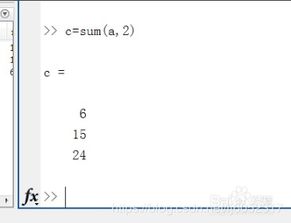
相关推荐
声明:本网站尊重并保护知识产权,根据《信息网络传播权保护条例》,如果我们转载的作品侵犯了您的权利,请在一个月内通知我们,我们会及时删除。
蜀ICP备2020033479号-4 Copyright © 2016 学习鸟. 页面生成时间:1.654秒









